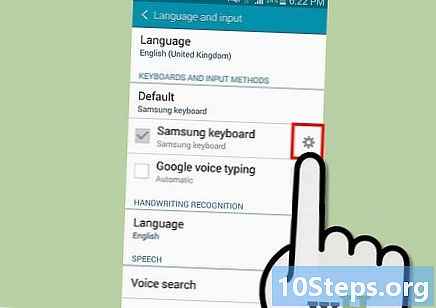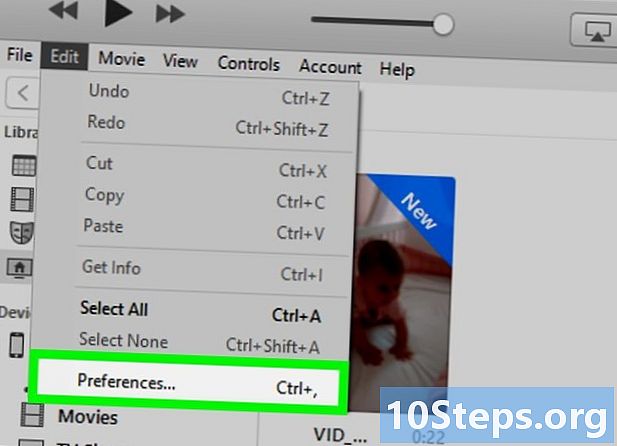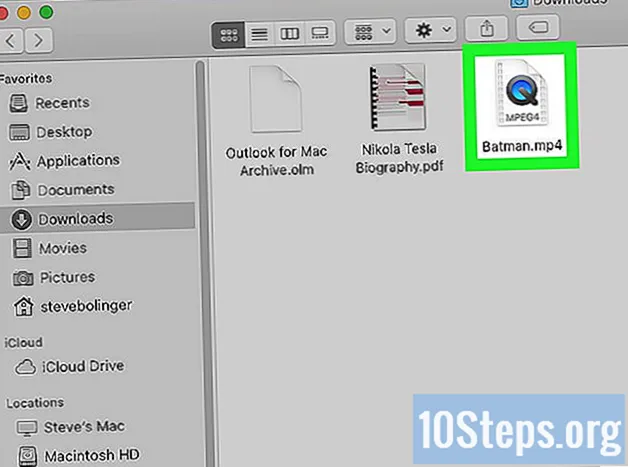
Contenido
Otras seccionesEste wikiHow te enseñará cómo copiar un archivo DVD reproducible desde un disco DVD usando el reproductor multimedia VLC. Copiar archivos de DVD para cualquier propósito que no sea la visualización personal es ilegal en la mayoría de los países. Muchos DVD más nuevos tienen protección contra copia y no se pueden copiar sin primero descifrar el DVD con un software especial.
Pasos
Parte 1 de 3: Preparación para rasgar
, escribir vlcy haga clic en el Reproductor de multimedia VLC resultado.
- Si se le solicita que actualice, haga clic en si y espere a que la actualización termine de descargarse antes de continuar.

icono. Es una flecha que apunta hacia abajo junto a Tocar cerca del final de la página. Al hacer clic en él, aparece un menú desplegable.
, escribir vlcy haga doble clic en el VLC resultado, luego haga clic en Abierto Cuando se le solicite.
- También puede hacer clic en el icono de la aplicación VLC en Launchpad o hacer doble clic en el icono de la aplicación VLC en la carpeta Aplicaciones para abrirlo.

Haga clic en el Archivo opción del menú. Está en la parte superior izquierda de la pantalla de tu Mac. Aparecerá un menú desplegable.
Hacer clic Abrir disco .... Está en el Archivo Menú desplegable. Al hacerlo, se abrirá una ventana de configuración con la información de su DVD.
Hacer clic Deshabilitar los menús de DVD. Este botón está en la parte superior derecha de la ventana.

Marca la casilla "Streaming / Saving". Esta opción está en la esquina inferior izquierda de la ventana.
Hacer clic Configuraciones. Está en el lado derecho de la ventana. Al hacerlo, se abrirá la configuración de conversión de su DVD.
Marque la casilla "Archivo". Esto asegura que la copia de su DVD saldrá como un archivo en su computadora.- Si tanto "Archivo" como "Transmisión" están marcados, vuelva a hacer clic en la casilla de verificación "Archivo" para seleccionarla como única salida.
Hacer clic Vistazo…. Está en la parte superior derecha de la ventana. Esto abrirá una ventana donde puede seleccionar una ubicación para guardar su archivo de DVD y cambiar el nombre del archivo.
Ingresa un nombre. Escribe un nombre para tu archivo de DVD en el cuadro de texto "Guardar como", luego escribe .mp4 después del nombre.
- Por ejemplo, para guardar su archivo de DVD como "Batman", debe escribir Batman.mp4.

Seleccione una ubicación para guardar. Haga clic en el cuadro desplegable "Dónde" y luego en una carpeta (p. Ej., Escritorio) en el menú desplegable.
Hacer clic Salvar. Es un botón azul en la parte inferior de la ventana.
Haga clic en el cuadro desplegable "Método de encapsulación". Está debajo de la sección "Archivo". Al hacerlo, aparecerá un menú desplegable.
Hacer clic Tiempo rapido. Lo encontrará cerca de la parte inferior del menú desplegable.
Edite la configuración del video. Esta configuración determinará el video de su archivo de DVD:
- Marque la casilla de verificación "Video".
- Haz clic en el cuadro desplegable "Video".
- Hacer clic H264 en el menú desplegable.
- Haga clic en el cuadro desplegable "Tasa de bits", luego haga clic en 128 en el menú desplegable.
- Haga clic en el cuadro "Escala" y seleccione 1.
Edite la configuración de audio. La siguiente configuración dictará el audio de su archivo de DVD:
- Marca la casilla "Audio".
- Haz clic en el cuadro desplegable "Audio".
- Seleccione MP3 en el menú desplegable.
- Haga clic en el cuadro "Bitrate" y seleccione 128.
- Haga clic en el cuadro "Canales" y seleccione 2.
Hacer clic Okay, luego haga clic en Okay en la ventana original. Esto le pedirá a VLC que comience a copiar el archivo de DVD a la ubicación de almacenamiento especificada.
- Este proceso puede tardar entre 15 y 40 minutos por media hora de vídeo.
Reproduzca su archivo convertido. Una vez que el DVD termine de copiar, su archivo convertido aparecerá en la ubicación en la que lo copió. Puede hacer doble clic en el archivo para reproducirlo en el reproductor de video predeterminado de su Mac.
- Si VLC no copia todo el DVD, le falta audio u otros problemas técnicos. Asegúrate de tener instalada la última versión de VLC y vuelve a intentarlo. Si el DVD aún no se puede copiar, es posible que tenga protección contra copia. En cuyo caso, deberá comprar un software de descifrado de DVD para copiar el contenido del DVD. Leer "Cómo copiar un DVD protegido"para aprender a descifrar un DVD protegido contra copia.
Preguntas y respuestas de la comunidad
¿Cómo sé si necesito reiniciar mi PC al copiar DVD con VLC?
Nunca tendrá que hacerlo, a menos que su sistema (configuración de software) esté dañado. Copiar BD / DVD con VLC no tiene un impacto específico en el reinicio.
¿Por qué VLC no está copiando un DVD completo, sino solo el comienzo?
Tiene que ver con la protección contra copias del DVD.
¿Qué hago si los archivos no se reproducen en mi MacBook con QuickTime? Responder
¿Qué hago si se está copiando muy lentamente al copiar DVD con VLC? Responder
No hay pestaña de medios. ¿Que puedo hacer? Responder
¿Cómo copio DVD de varios capítulos? Responder
El archivo copiado es de baja resolución, ¿cómo mantengo la misma resolución que los DVD? Responder
Consejos
- Los archivos extraídos de VLC funcionarán mejor en el reproductor multimedia VLC.
- Puede esperar una pequeña pérdida de calidad cuando extrae un archivo de DVD.

Advertencias
- No detenga ni pause VLC durante el proceso de extracción.
- La reproducción de materiales con derechos de autor con fines comerciales que no sean copias de seguridad personales o uso legítimo es ilegal.